标签:9.png sphere 工具 ima 虚拟机 版本 src 数据 虚拟
版本: Windows_server_2012-r2_x64
工具: VMware vSphere Client
镜像地址: http://www.xpgod.com/soft/10718.html(地址为参考,可根据需求自行下载~)
首先链接虚机

链接成功后将本地资源进行上传~
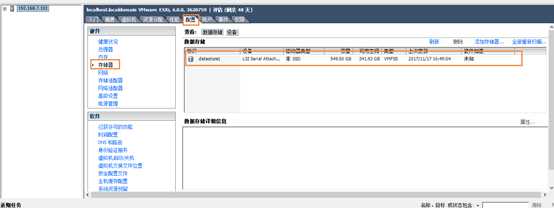
鼠标右击database选择浏览数据储存~
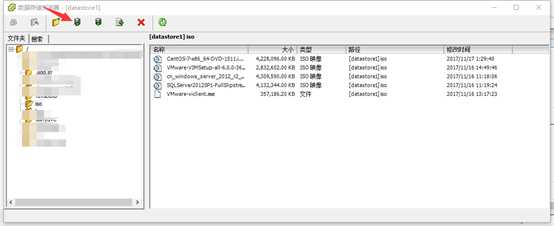
根据箭头提示将本地资源上传到虚机内存~
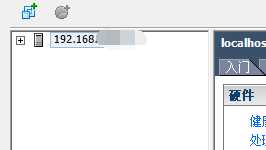
鼠标右击服务器,选择新建虚拟机
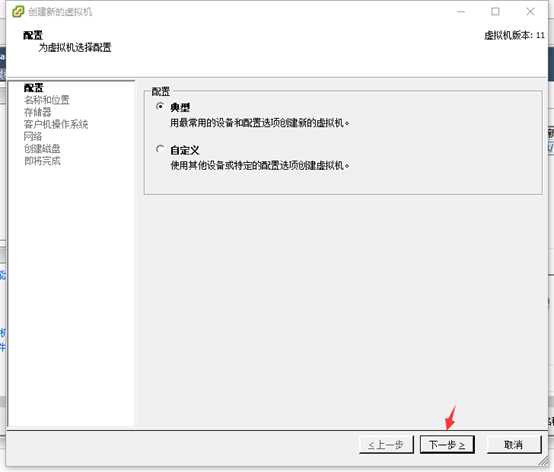
根据提示操作~

写好名称下一步~
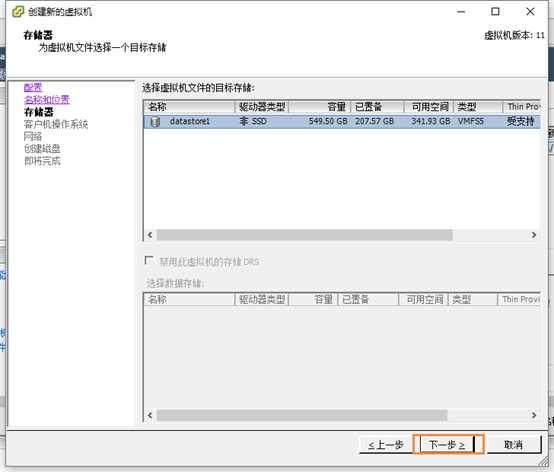
继续~

选择完成版本之后,继续下一步~一直下一步
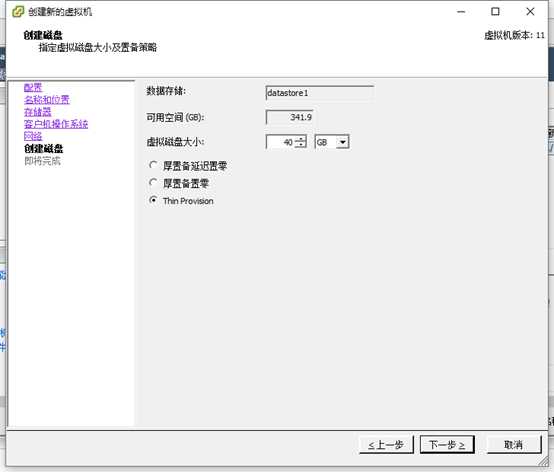
在此根据需要选择,本机选择为精简模式~
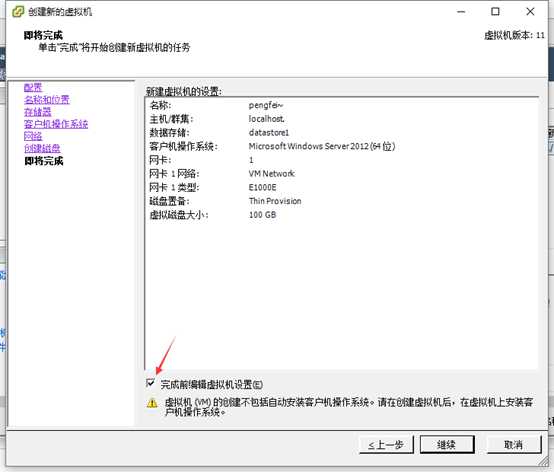
继续之前编辑
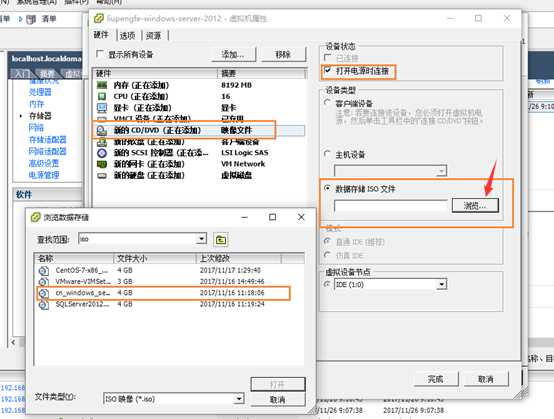
根据标识操作~

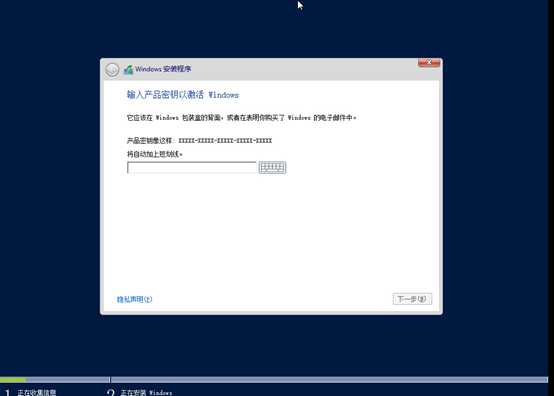
秘钥:
Windows Server 2012 R2 Server Standard D2N9P-3P6X9-2R39C-7RTCD-MDVJX
Windows Server 2012 R2 Datacenter W3GGN-FT8W3-Y4M27-J84CP-Q3VJ9
Windows Server 2012 R2 Essentials KNC87-3J2TX-XB4WP-VCPJV-M4FWM
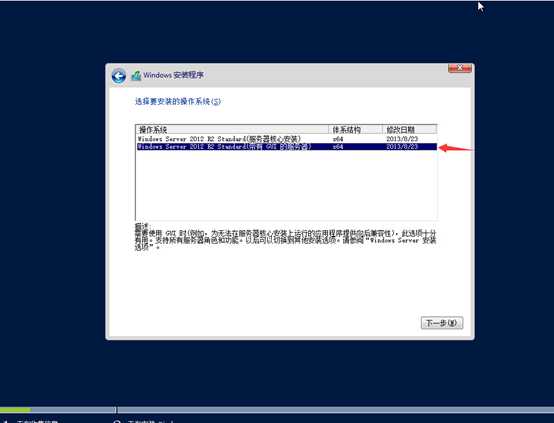
选择第二个否则装完后还有自行安装图形界面~
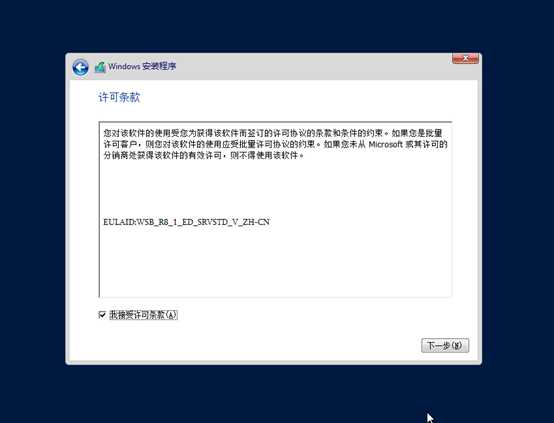
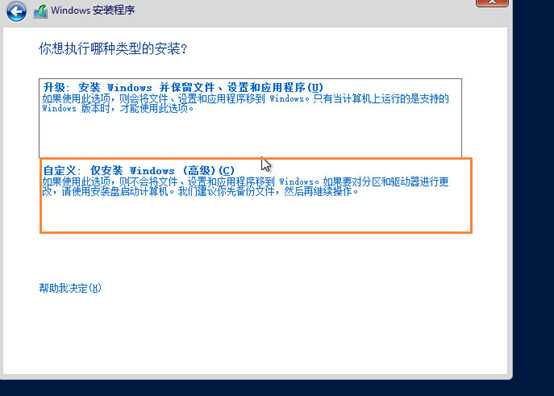
第二个~
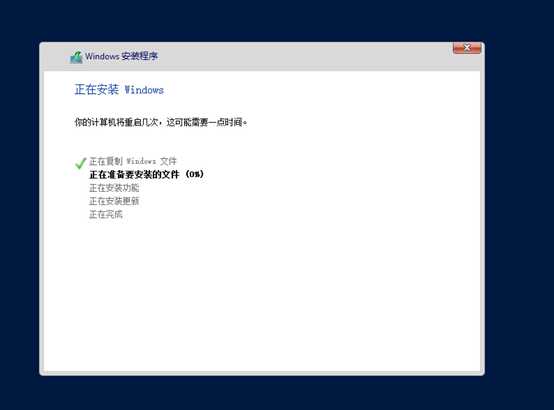
盘符根据需要创建~ 等待安装~
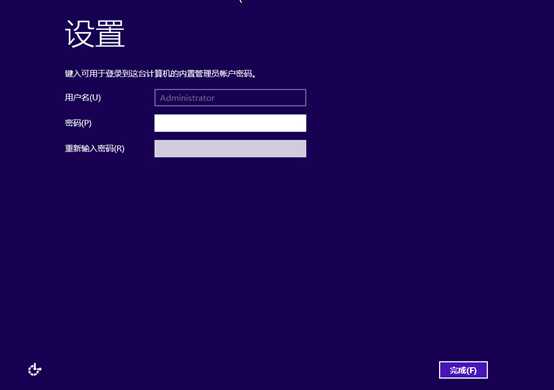
重启之后设置密码~
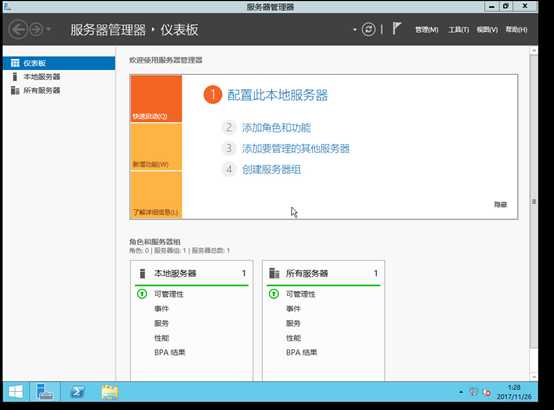
安装完成~
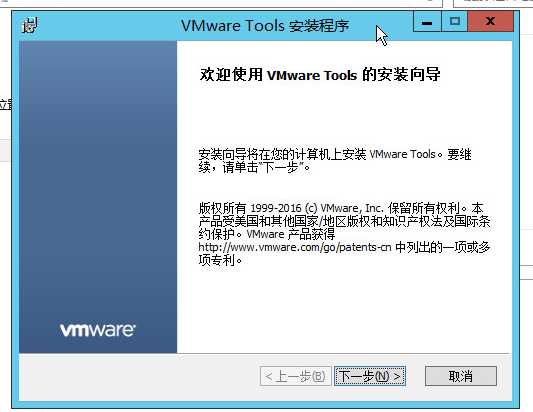
安装 VMware tools ~
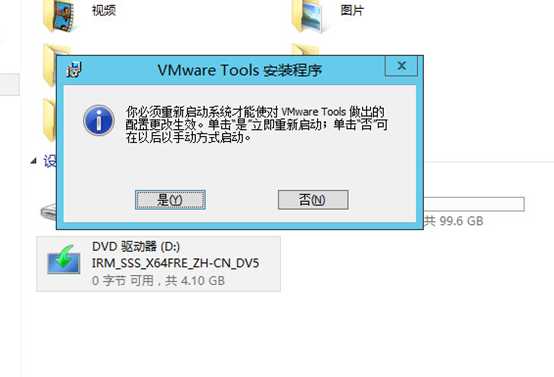
重启生效~
Windows_server_2012-r2_x64安装完成~
Windows_server_2012-r2_x64安装教程
标签:9.png sphere 工具 ima 虚拟机 版本 src 数据 虚拟
原文地址:http://www.cnblogs.com/mmmmyblog/p/7898303.html